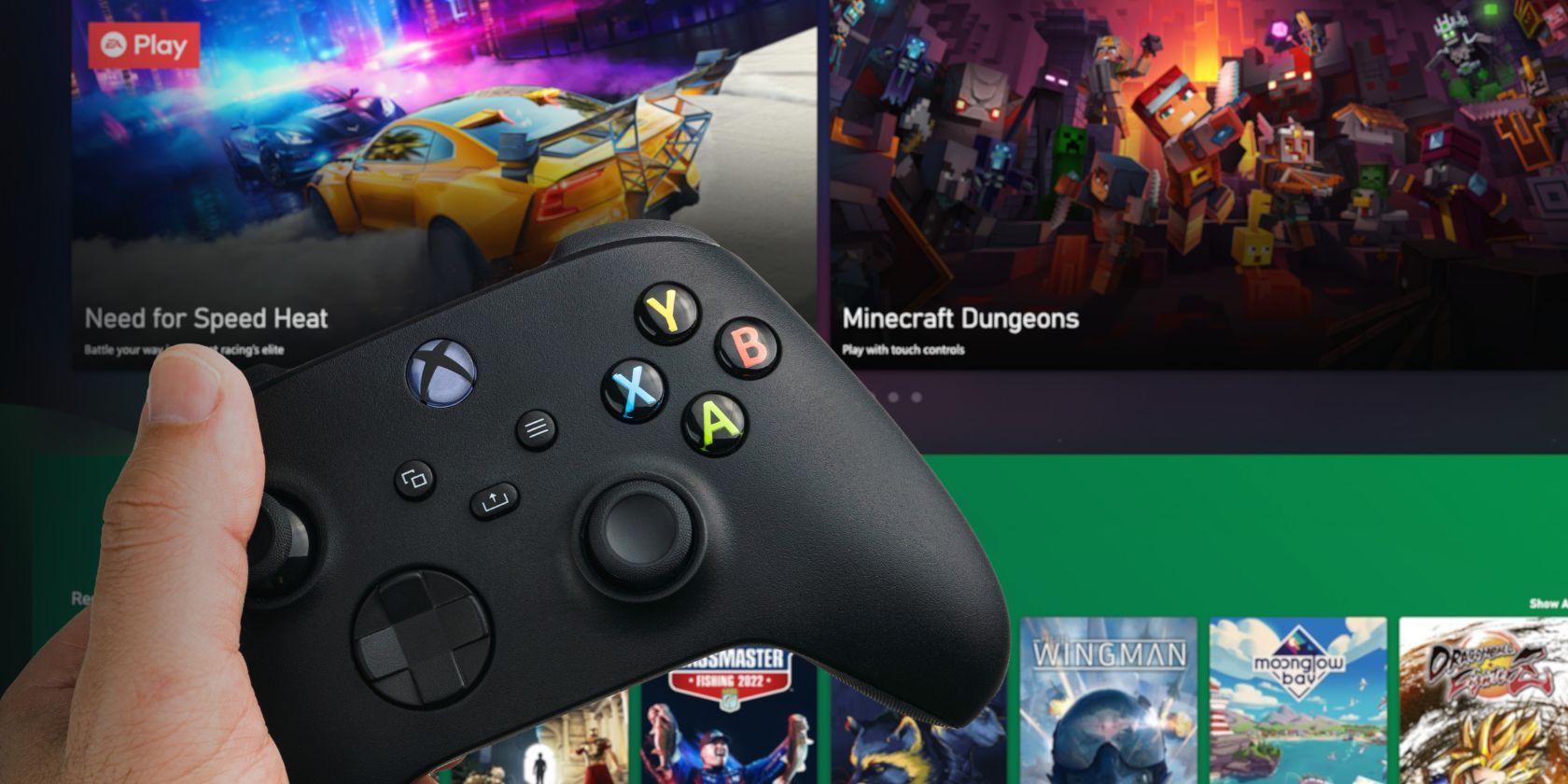آیا می دانستید که می توانید بازی های ایکس باکس را با تلفن همراه خود بازی کنید؟ در اینجا نحوه کار آن آمده است.
نکات کلیدی
- Xbox Cloud Gaming به شما امکان می دهد بازی های Xbox را بدون کنسول بازی کنید.
- تصاویر با حداقل تاخیر مناسب هستند، اما برای بازی به یک کنترلر نیاز است.
- بازی Xbox Cloud برای بازی در حال حرکت عالی است، اما از صفحه کلید و ماوس پشتیبانی نمی کند.
اگر میخواهید بازیهای ایکسباکس را در هر کجا که هستید بازی کنید، یا میخواهید آخرین نسخههای منتشر شده را امتحان کنید اما رایانهتان نمیتواند از پس آنها برآید، Xbox Cloud Gaming برای شما مناسب است. این امتیازی است که با اشتراک Xbox Game Pass Ultimate دریافت میکنید. اما Xbox Cloud Gaming چیست و چقدر خوب است؟
بازی Xbox Cloud چیست؟
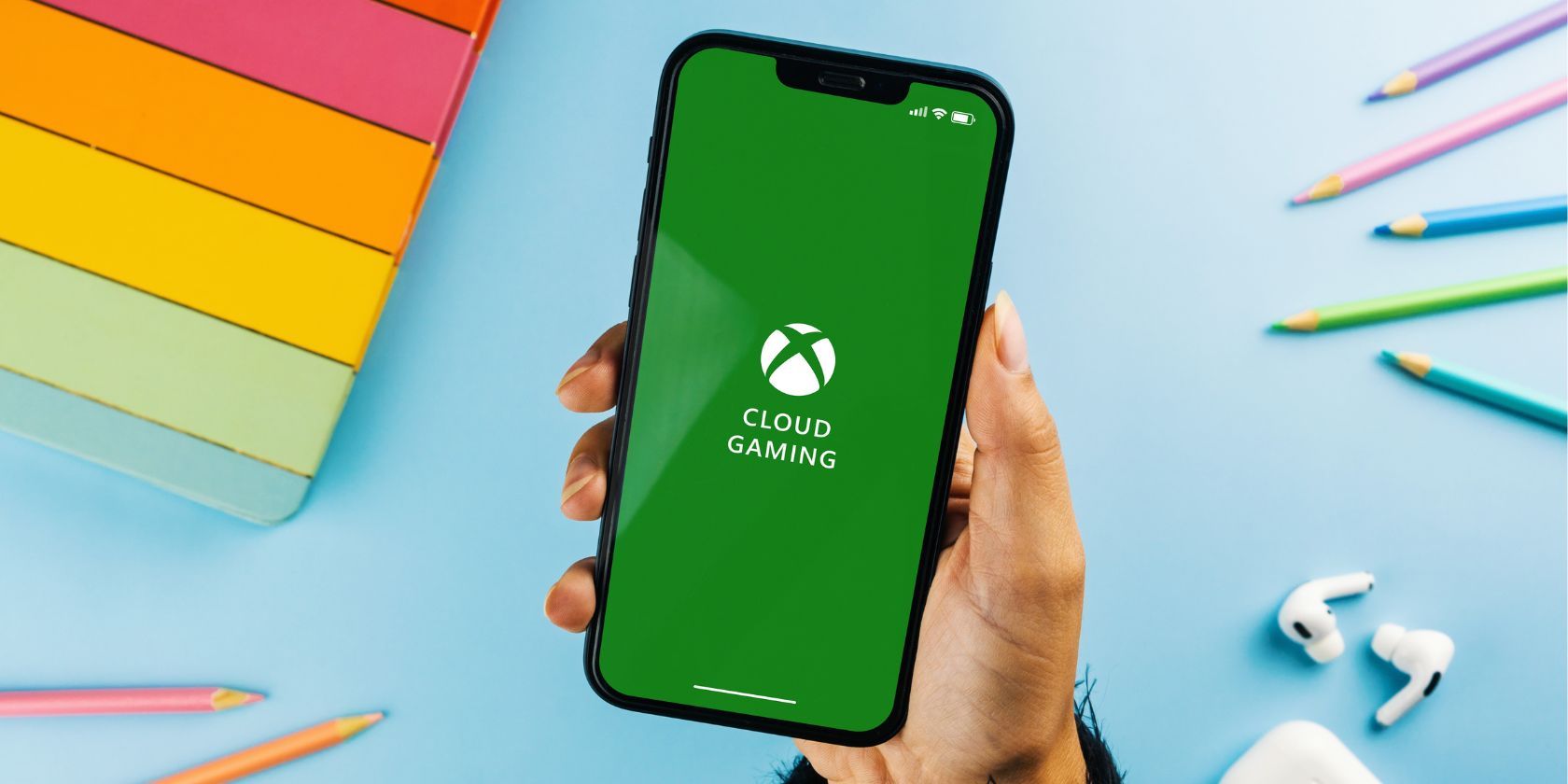
Xbox Cloud Gaming سرویس بازی مایکروسافت است که در اینترنت زندگی می کند. با وجود نام آن، برای استفاده از این سرویس نیازی به کنسول Xbox ندارید.
جذابیت اصلی Xbox Cloud Gaming این است که به شما امکان میدهد بازیهای Xbox را بدون کنسول در نزدیکی بازی کنید. اگر کنسول ایکس باکس ندارید یا در حال سفر هستید عالی است
Xbox Cloud Gaming به شما امکان میدهد جدیدترین بازیها را با بهترین وفاداری گرافیکی در دستگاههایی که در غیر این صورت نمیتوانستند اجرا کنند، بازی کنید. به عنوان مثال، میتوانید بازیها را روی تلفن، رایانههای شخصی ضعیف یا حتی تلویزیون بدون کنسول بازی کنید.
بازی Xbox Cloud چگونه کار می کند؟
شاید عجیب به نظر برسد که بتوانید جدیدترین و بهترین بازی ها را روی چیزی به کوچکی گوشی خود بازی کنید، اما نکته کلیدی Xbox Cloud Gaming (و به طور کلی بازی های ابری) این است که دستگاه شما هیچ یک از گرافیک های بازی را ارائه نمی دهد.
وقتی از Xbox Cloud Gaming برای انجام یک بازی استفاده می کنید، سرورهای مایکروسافت تمام کارهای سنگین را برای شما انجام می دهند. سرورها بازی را برای شما بارگیری، پردازش و رندر می کنند. سپس، سرور آنچه را که ارائه کرده است به دستگاه شما ارسال می کند. به نوبه خود، دستگاه شما ورودی شما را به سرور ارسال می کند تا بتوانید آنچه را که می بینید کنترل کنید.
اگر اتصال بدی داشته باشید، ممکن است تصاویر متلاطم به نظر برسند و ورودی شما ممکن است عقب بماند. با این حال، اگر اینترنت شما خوب باشد، بازی تقریباً به نظر می رسد و احساس می کند که گویی آن را به صورت بومی در خانه بازی می کنید.
آنچه برای شروع بازی Xbox Cloud به آن نیاز دارید
ابتدا، برای لذت بردن از بازی Xbox Cloud، باید در سطح Xbox Game Pass Ultimate مشترک شوید. این به شما امکان دسترسی به Xbox Cloud Gaming را می دهد که روی هر دستگاه سازگاری که دارید کار می کند. برای هر دستگاهی که دارید نیازی به خرید مجوز جدید ندارید. برای هر دستگاهی که می خواهید از آن استفاده کنید، یک پاس شما را پوشش می دهد. اگر اولین بار است که نام Xbox Game Pass را می شنوید، بررسی کنید.
پس از آماده شدن، میتوانید روی رایانه شخصی، iOS، اندروید و حتی مرورگر خود بازی کنید. گزینه دوم یک راه فوق العاده برای دریافت بازی های ابری در هر سیستم عاملی است که دوست دارید، و اگر می خواهید بازی های Xbox One و Series X|S را روی لینوکس بازی کنید، این چیزی است که توصیه می کنیم.
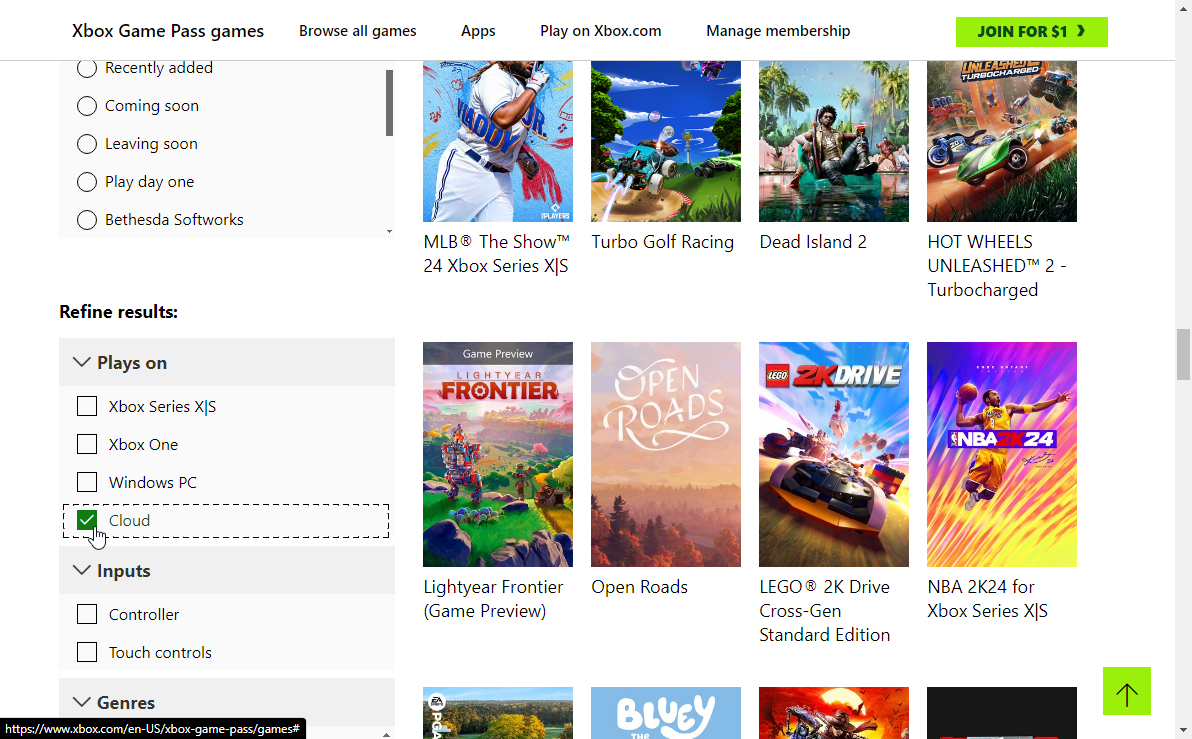
همه بازی ها از بازی ابری پشتیبانی نمی کنند. اگر میخواهید قبل از غواصی بررسی کنید کدام بازیها روی Xbox Cloud Gaming کار میکنند، به کتابخانه Xbox Game Pass بروید، Plays on را از طریق فیلترهای سمت چپ انتخاب کنید و Cloud را انتخاب کنید.
نحوه استفاده از بازی Xbox Cloud در iOS و Android
برای استفاده از Xbox Cloud Gaming در گوشی اندروید یا iOS، باید برنامه رسمی Xbox Game Pass را دانلود کنید. این برنامه دارای یک بخش Cloud است که می توانید بازی ها را از آن راه اندازی کنید.
میتوانید هر یک از بازیهایی را که در اینجا پیدا میکنید راهاندازی کنید، و با کنترلهای لمسی به دستگاه شما پخش میشود. با این حال، ما به شدت توصیه می کنیم در صورت امکان یک کنترلر به تلفن خود وصل کنید.
دانلود: Xbox Game Pass برای اندروید | iOS (رایگان)
نحوه استفاده از بازی Xbox Cloud در رایانه یا لپ تاپ
اگر از رایانه شخصی یا لپ تاپ استفاده می کنید، می توانید به یکی از دو روش به Xbox Cloud Gaming متصل شوید. می توانید از برنامه رسمی Xbox استفاده کنید یا می توانید بازی های خود را از طریق مرورگر خود انجام دهید.
اگر میخواهید گزینه برنامه را انتخاب کنید، از صفحه دانلود برنامه Xbox دیدن کنید و آن را بگیرید. پس از دانلود، برنامه را باز کنید و روی Cloud gaming در سمت چپ کلیک کنید. عنوانی را انتخاب کنید، و آماده رفتن هستید.
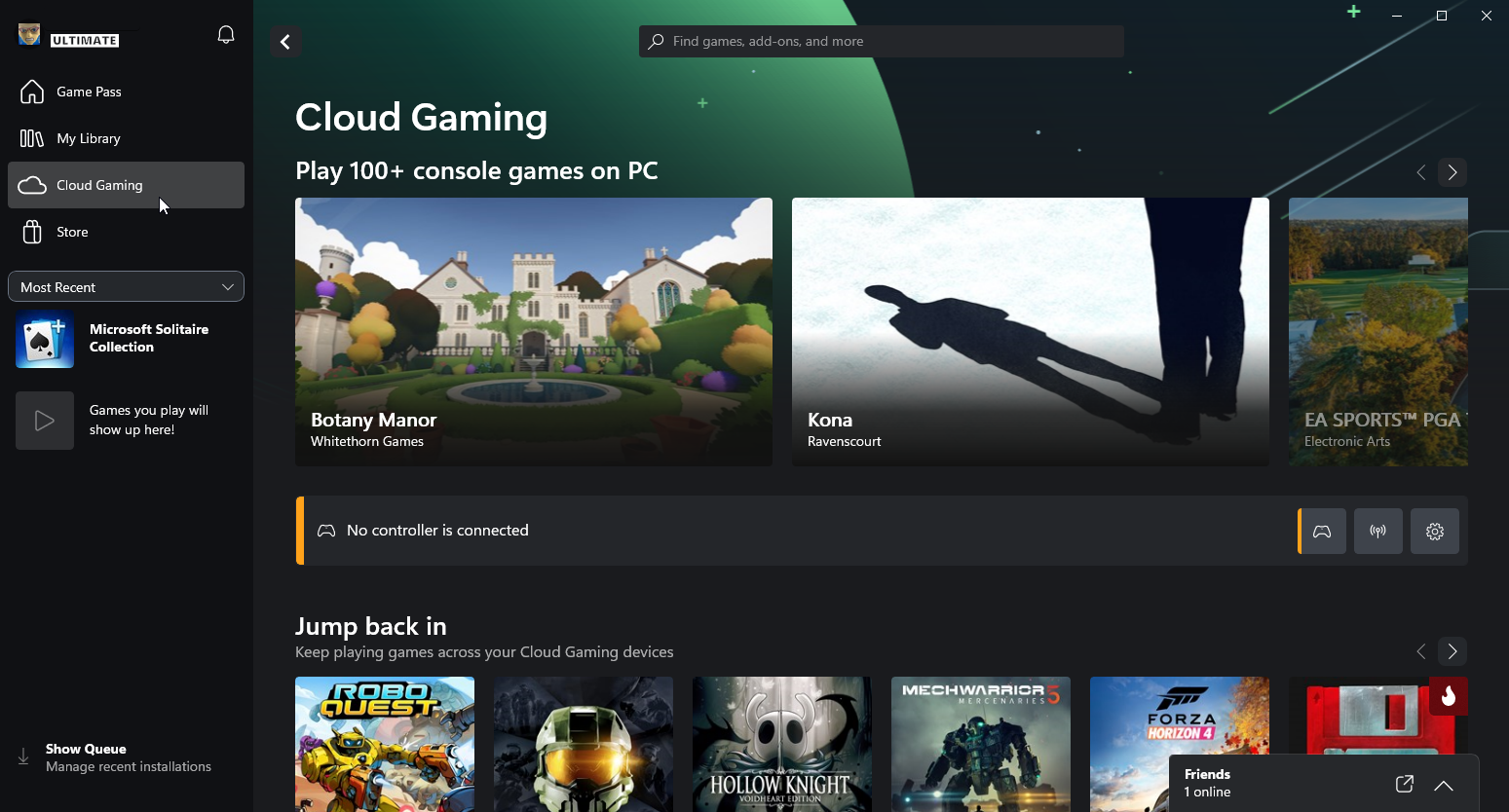
اگر می خواهید از مرورگر خود استفاده کنید، به آدرس xbox.com/play بروید. وقتی پیوند را دنبال کردید، باید بلافاصله کتابخانه Xbox Game Pass را ببینید. اگر این کار را کردید، روی یک بازی کلیک کنید تا پخش جریانی شروع شود.
اگر کتابخانه ای را نمی بینید و به جای آن در صفحه ای که برای Xbox Game Pass تبلیغ می کند قرار می گیرید، به این معنی است که مشکلی پیش آمده است. ابتدا دوبار بررسی کنید که به حساب مایکروسافت خود وارد شده اید.
اگر وارد نشده اید یا در حسابی هستید که اشتراک Xbox Game Pass Ultimate فعال ندارد، با آن حساب وارد شوید و دوباره روی پیوند بالا کلیک کنید. اگر به حساب درستی وارد شدهاید، مطمئن شوید که اشتراک شما همچنان فعال است و روی سطح Ultimate تنظیم شده است.
آیا سرویس بازی Xbox Cloud خوب است؟
بنابراین، انجام بازی های ایکس باکس بدون توجه به جایی که هستید آسان تر از همیشه است. سوال این است که آیا این سرویس ارزش اشتراک در آن را دارد؟ من به سرویس Xbox Game Pass Ultimate اشاره کردم و اکتشافاتم را در حین بازی یادداشت کردم.
The Good: Xbox Cloud Game با تصاویری مناسب، تجربه ای پاسخگو می دهد
هنگام استفاده از یک سرویس بازی ابری، دو قسمت وجود دارد که معمولاً در اجرای یک بازی بر روی رایانه شخصی شما تأثیر می گذارد: تصاویر و زمان پاسخ از کنترلر.
برای تصاویر بصری، سرویس استریم ابری باید چند برش ایجاد کند تا مطمئن شود که می تواند بازی را به درستی روی رایانه شخصی شما پخش کند. بدون فشرده سازی، خطر ارسال بیش از حد داده های بصری و ایجاد تاخیر را دارد.
خوشبختانه، در حالی که مصنوعات بصری در حین انجام بازی ها از طریق Xbox Cloud Gaming وجود داشت، آنها بسیار کم بودند و واقعاً از بازی کم نکردند. به این ترتیب، من قطعاً می توانم آن را یک پیروزی برای همگام شدن با جلوه های بصری خوب بدون زیاده روی و ایجاد تاخیر بدانم.
من همچنین از اینکه کنترل ها چقدر پاسخگو هستند شگفت زده شدم. با توجه به اینکه چگونه فشار دادن دکمه شما باید قبل از اینکه در بازی اتفاق بیفتد به سرور برسد، انتظار کمی تاخیر را دارید. با این حال، در حین بازی، تاخیر محسوسی وجود نداشت.
من مطمئن هستم که اگر یک بازی محلی را با یک بازی Xbox Cloud به صورت فریم به فریم مقایسه کنید، تاخیر قابل توجهی وجود خواهد داشت. اما برای بازی عمومی، احساس نمیکردم که با سروری صدها مایل دورتر از خودم تعامل داشته باشم.
من همچنین متوجه شدم که میتوانید دستگاههای خود را با هم عوض کنید و بدون وقفه به بازی ادامه دهید. به عنوان مثال، اگر یک بازی را از طریق برنامه PC Xbox انجام دادهاید، میتوانید استریم را ببندید، برنامه Android را راهاندازی کنید و دقیقاً همانجایی که متوقف کردهاید ادامه دهید.
بد: کنترلرها برای بازی با Xbox Cloud Game ضروری هستند
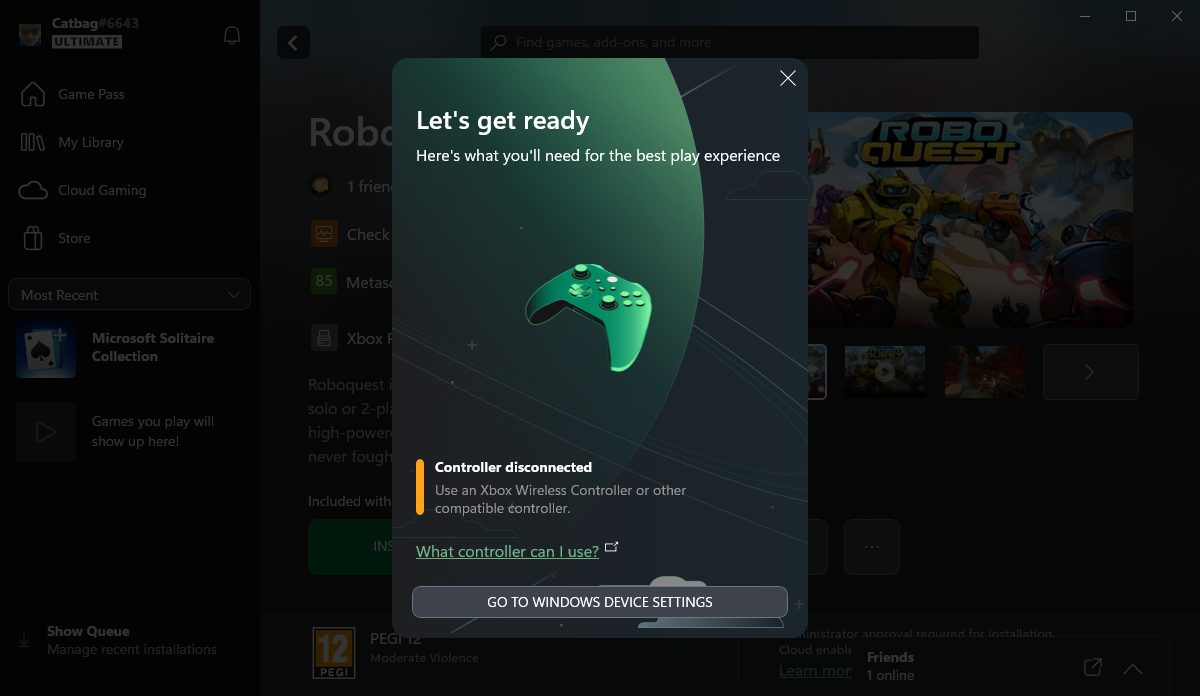
چقدر طرفدار این هستید که همه بازی های خود را با کنترلر انجام دهید؟ اگر از این موضوع ناراحت نیستید، با Xbox Cloud Gaming به خوبی کنار می آیید. با این حال، اگر می خواهید از ماوس و صفحه کلید استفاده کنید، در زمان سختی قرار دارید.
وقتی سعی کردم یک بازی را برای بازی با ماوس و کیبورد راهاندازی کنم، برنامه Xbox به من هشدار داد که نداشتن کنترلر مانع از شروع بازی میشود. ظاهرا راهی برای دور زدن این اعلان وجود نداشت. اگر یک کنترلر وصل نکنید، کار نخواهد کرد.
هنگامی که یک کنترلر سازگار (چه یک کنترلر Xbox یا یک مارک شخص ثالث پشتیبانی شده) را وصل کنید، Xbox Cloud Gaming به شما اجازه بازی می دهد. اگر سپس کنترلر خود را زمین بگذارید و سعی کنید از صفحه کلید و ماوس خود استفاده کنید، متوجه خواهید شد که باز هم کار نمی کند. شما مجبور هستید از یک کنترلر استفاده کنید، که اگر دوست دارید از صفحه کلید و ماوس برای ژانرهای خاص استفاده کنید، می تواند یک نقطه ضعف بزرگ باشد.
حکم: آیا بازی Xbox Cloud خوب است؟
در مجموع، Xbox Cloud Gaming یک مکمل عالی برای کسانی است که عاشق بازی های Xbox هستند. اگر اغلب از ایکس باکس خود دور هستید، یا هیچ کنسولی ندارید، مطمئن شوید که Xbox Cloud Gaming را امتحان کنید. تا زمانی که اینترنت شما به اندازه کافی پایدار باشد، این سرویس یک راه عالی برای بازی در حال حرکت است.
با این حال، اگر با سختافزار مایکروسافت ازدواج نکردهاید، فقدان گزینههایی برای اجرای بازیهایتان آنطور که میخواهید میتواند ناامیدکننده باشد. اگر می خواهید بازی های ابری را با صفحه کلید و ماوس خود انجام دهید، به جای آن سرویس Nvidia GeForce Now را توصیه می کنم. از نظر آنچه می خواهید برای انجام بازی های خود استفاده کنید، بسیار سازگارتر است.